Medewerkers beheren
Na het toevoegen van scholen, kunnen de medewerkers per school worden toegevoegd. In de toolbar vind je een switch om te kunnen wisselen tussen scholen.
Handmatig toevoegen
De beheerder kan medewerkers 1 voor 1 toevoegen met behulp van de plus knop in de toolbar.
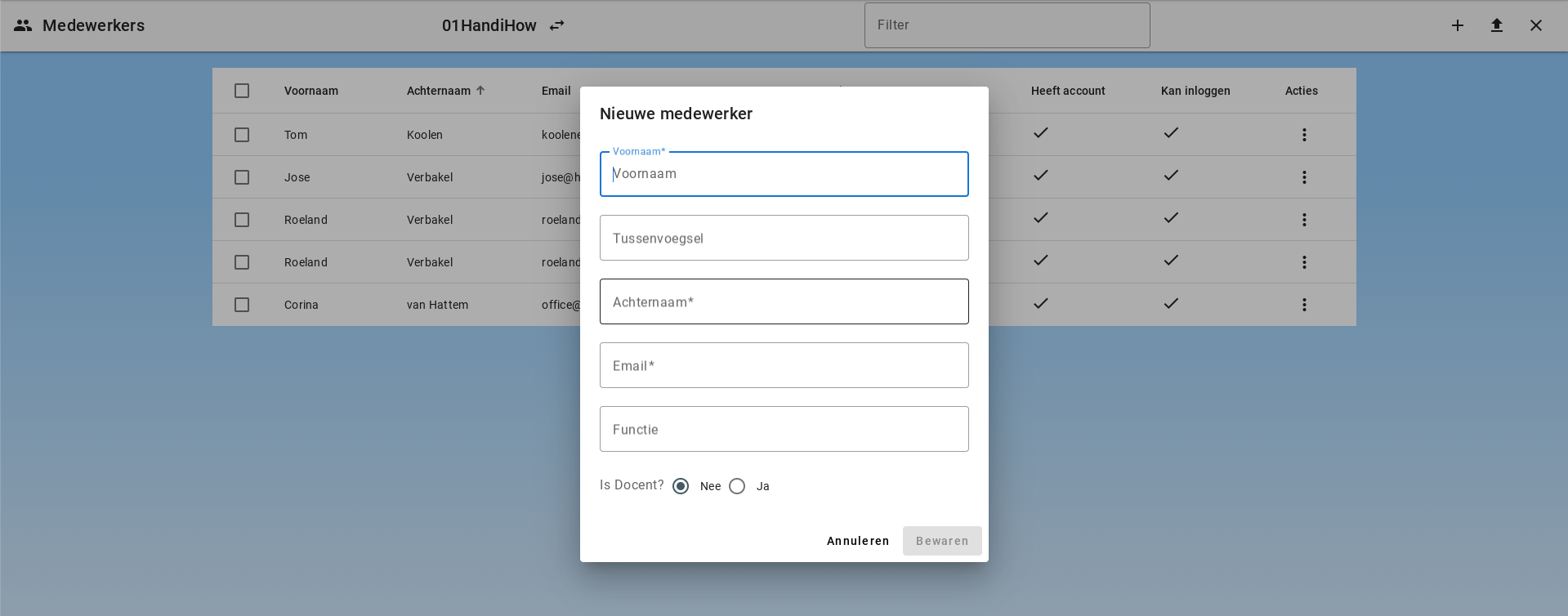
Medewerkers via een csv bestand toevoegen
Medewerkers kunnen via een csv lijst worden geupload. De lijst moet 6 kolommen hebben voor voornaam, tussenvoegsel, achternaam, email adres, is docent (ja of nee) en functie. De lijst mag geen kolomhoofden bevatten.
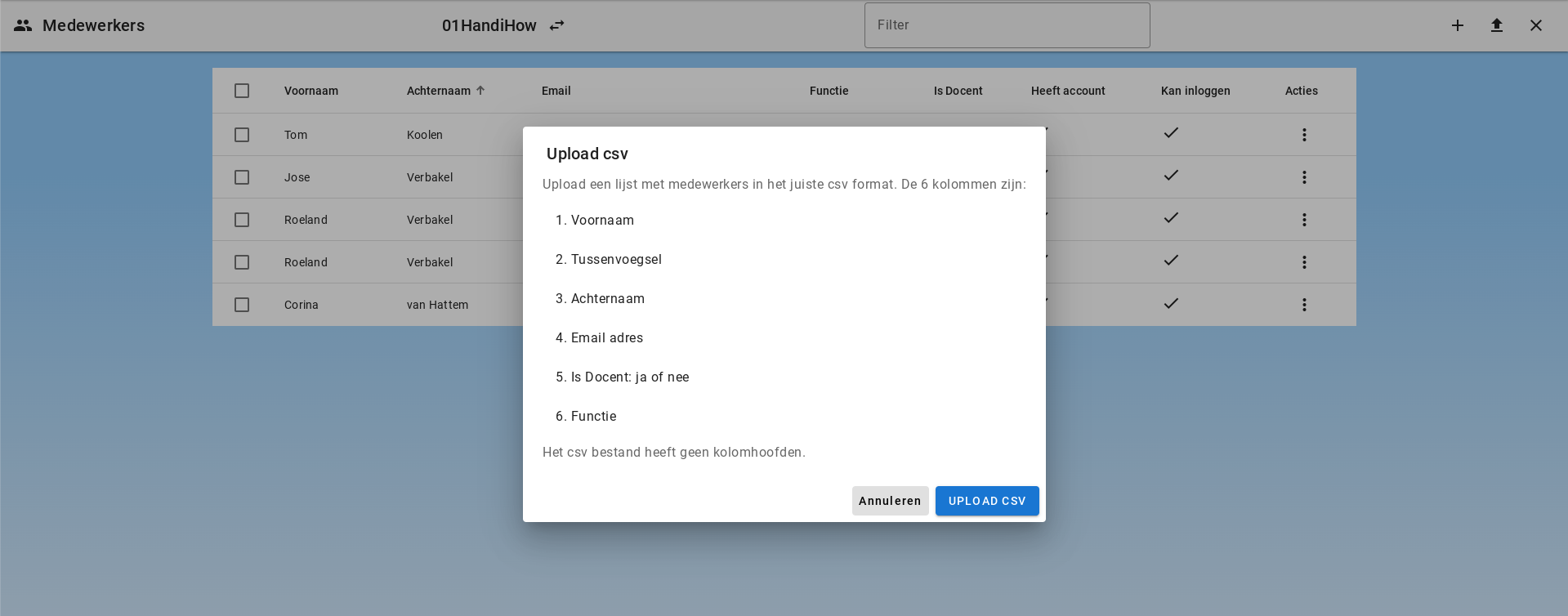
De kolom met het email adres is belangrijk. Als een medewerker bij meerdere scholen wordt geupload, dan zullen de records op basis van het email adres worden samengevoegd. Een medewerker wordt dan gekoppeld aan meerdere scholen.
Medewerkers aanmaken via domeinen whitelisten
Medewerkers kunnen ook automatisch worden aangemaakt door domeinen te whitelisten. Wanneer een medewerker inlogt met een e-mailadres dat behoort tot een gewhitelist domein, wordt er automatisch een account voor hen aangemaakt en gekoppeld aan de juiste school. Dit bespaart tijd omdat de beheerder niet voor iedere medewerker een account hoeft aan te maken.
Zie voor meer informatie Domeinen beheren.
Medewerker bewerken
De medewerker kan worden bewerkt door bij Acties op "Bewerken" te klikken.
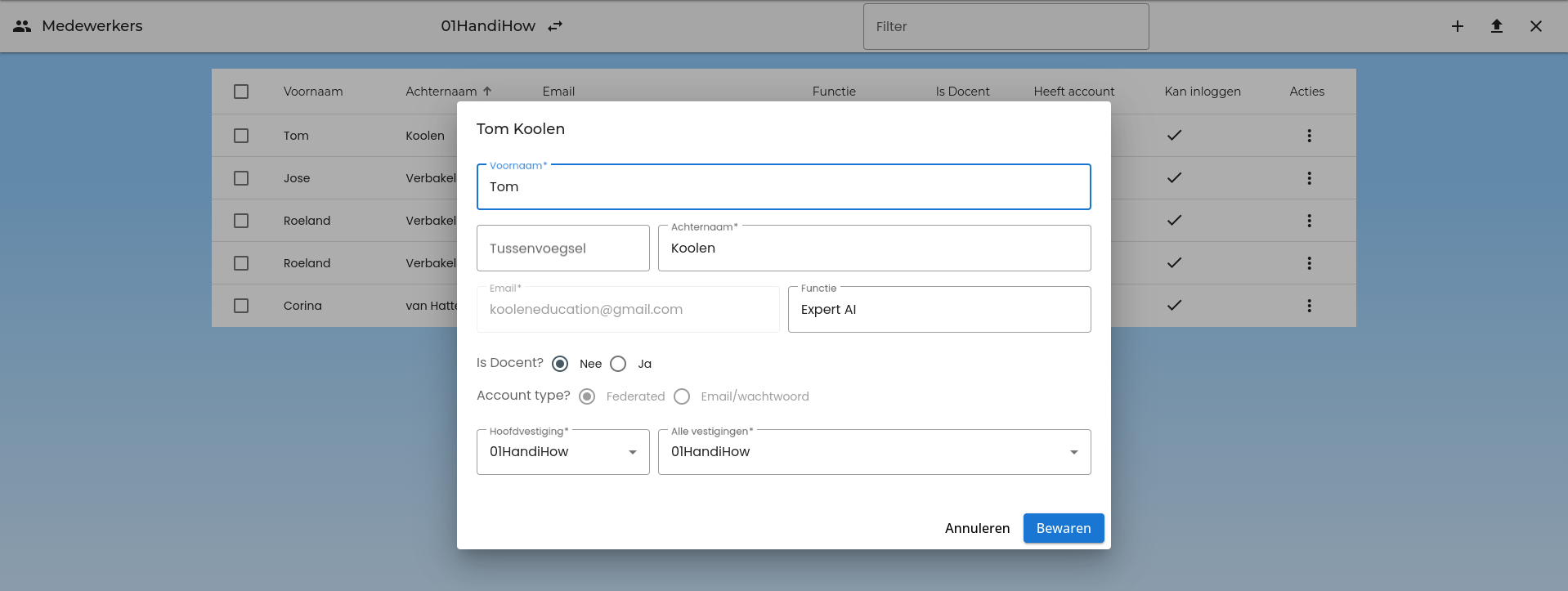
De medewerker is gekoppeld aan een hoofdvestiging en kan worden gekoppeld aan meerdere vestigingen. De hoofdvestiging van de medewerker moet altijd in de lijst van gekoppelde vestigingen staan. Er kunnen wel meerdere vestigingen geselecteerd worden. De medewerker kan zijn hoofdvestiging wijzigen bij zijn account. De beschikbare opties komen dan van de lijst van vestigingen.
Bij elke medewerker kan de eigenschap "Is Docent?" worden ingesteld op "Ja" of "Nee". Dit bepaalt de toegangsrechten van de medewerker binnen het systeem. Alleen medewerkers die zijn gemarkeerd als docent kunnen het menu-item 'Groepen' selecteren en groepen beheren.
Ook kan de inlogstatus van een medewerker worden bijgewerkt. De medewerker kan op non-actief worden gezet.
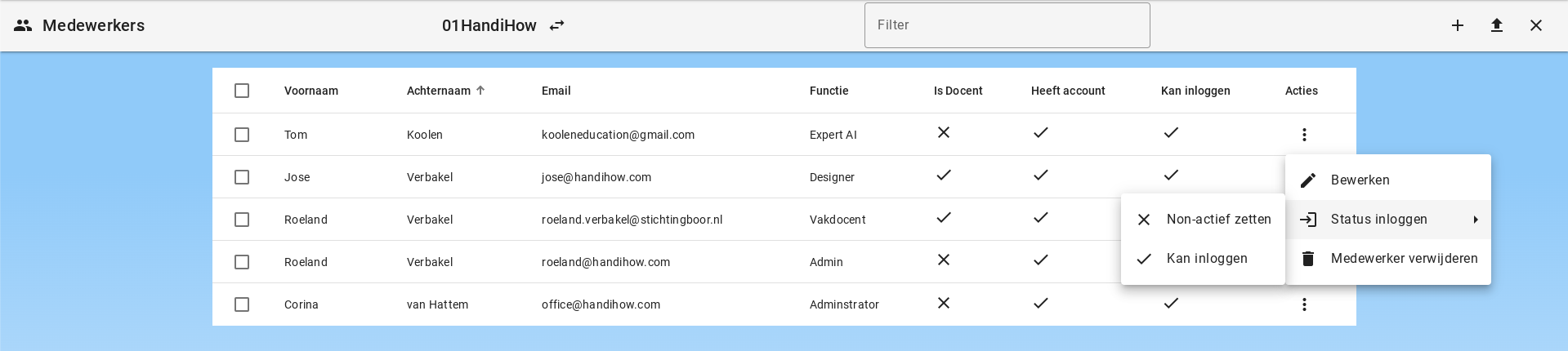
Aanmaken van accounts
Accounts worden automatisch aangemaakt na een succesvolle eerste inlog poging. Tijdens het aanmaken van accounts worden tokens toegevoegd op de server:
- leerling (ja/nee): wordt op "ja" gezet als het email adres overeen komt met een email adres op de lijst met leerlingen
- medewerker (ja/nee): wordt op "ja" gezet als het email adres overeen komt met een email adres op de lijst met medewerkers
- admin (ja/nee): wordt altijd op "nee" gezet bij eerste aanmaak van het account
- bestuur admin (ja/nee): wordt altijd op "nee" gezet bij eerste aanmaak van het account
- super admin (ja/nee): wordt altijd op "nee" gezet bij eerste aanmaak van het account
Deze tokens worden later gekoppeld aan Permissies. Permissies worden ingesteld door de beheerder. Hierin legt de beheerder vast welke rechten er per rol worden toegekend.
Bij medewerkers is er een optie om het account type te wijzigen van "Federated" naar "Email/wachtwoord". Deze optie is alleen beschikbaar bij het bewerken van een medewerker record, en als de medewerker nog geen actief account heeft.
Als deze optie wordt geselecteerd, dan wordt er een email/wachtwoord account aangemaakt voor de medewerker waarmee hij/zij kan inloggen. Echter, hiervoor moet wel deze optie van inloggen beschikbaar zijn op de omgeving, en dit is niet aan te raden.
Verwijderen van een medewerker
Bij het verwijderen van een medewerker zijn er een aantal opties:
- De medewerker heeft nog nooit ingelogd en heeft dus geen account
- De medewerker heeft een account en is geplaatst bij meerdere scholen
- De medewerker heeft een account en is geplaatst bij slechts 1 school
Medewerker heeft geen account
Als de medewerker geen account heeft, dan zal het medewerker record worden verwijderd. Aangezien er geen account is en ook geen gegevens, hoeft er verder niets te gebeuren.
Medewerker heeft een account en is geplaatst bij meerdere scholen
Als de medewerker wordt verwijderd bij een school, dan zal deze school worden verwijderd uit de gekoppelde scholen en zal de medewerker verdwijnen uit het overzicht van medewerkers bij die school. Echter, het record blijft bestaan en ook het gerelateerde account. De medewerker is immers nog steeds actief bij een of meerdere scholen.
Medewerker heeft een account en is geplaatst bij slechts 1 school
Als de medewerker wordt verwijderd bij de enige school waar hij/zij actief is, dan zal het medewerker record op non-actief worden gezet. Het account en alle gegevens blijven bestaan, maar de medewerker kan niet meer inloggen. Om de medewerker definitief te verwijderen, moet het account worden verwijderd.
Verwijderen van account
Bij het verwijderen van een account worden de volgende stappen automatisch genomen:
- Chats en chatberichten worden verwijderd
- Bestanden en gerelateerde documenten worden verwijderd
- Het medewerker of leerling record wordt verwijderd
- Het account record wordt definitief verwijderd uit Firebase
Bewaartermijn voor medewerkers
Medewerkers worden automatisch verwijderd na het verlopen van de bewaartermijn die is ingesteld in de omgeving. De default is 8 jaar.